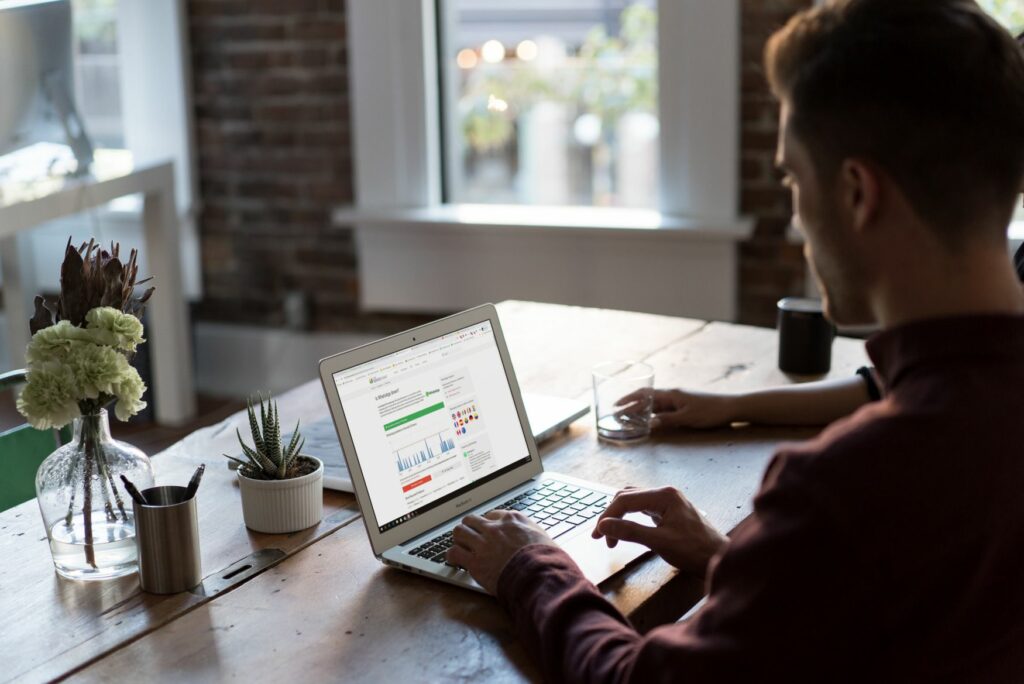Est-ce que WhatsApp est en panne maintenant… ou est-ce juste vous ?
Lorsque votre application ne peut pas se connecter, vous vous demandez peut-être si WhatsApp est en panne ou est-ce juste vous ? Voici comment résoudre le problème si WhatsApp est fermé et comment maintenir l’application en cours d’exécution lorsqu’elle n’est pas fermée.
Comment savoir si WhatsApp est en panne
Si vous pensez que WhatsApp est en panne, vous pouvez utiliser l’un des services en ligne ci-dessous.
- Le service est-il en panne : affichez la fréquence des problèmes avec le service WhatsApp au cours des dernières 24 heures. Le récent pic du nombre de problèmes pourrait indiquer des pannes généralisées.
- Est-il en panne maintenant : sur la base du test ping, vous verrez un statut en temps réel indiquant si WhatsApp est actuellement UP ou DOWN.
- Rapports d’interruption : consultez la fréquence à laquelle des problèmes sont signalés dans le monde entier. La page comprend une carte en direct montrant les pays qui ont le plus de problèmes pour accéder à WhatsApp.
- Down Detector : cette page fournit une carte thermique globale indiquant où se concentrent les problèmes d’accès à WhatsApp. S’il y a une zone rouge foncé près de votre emplacement, le service WhatsApp peut ne pas être disponible pour vous en ce moment.
Comment réparer lorsque WhatsApp est fermé juste pour vous
Si vous avez utilisé l’un de ces services pour vérifier si WhatsApp est maintenant en panne et qu’ils disent qu’il est en place, vous devez suivre les étapes suivantes pour dépanner l’application sur votre propre téléphone.
-
Vérifiez la connexion Internet de votre téléphone. Souvent, les gens pensent que quelque chose ne va pas avec leur application alors qu’en fait leur téléphone n’est même pas connecté à Internet.Si vous utilisez une connexion Wi-Fi, activez d’installationchoisir Wifiet confirmez que le réseau auquel vous êtes connecté affiche liéSi ce n’est pas le cas, sélectionnez Basculer vers Désactiver le Wi-Fi Puis réactivez la connexion.
Si vous utilisez des données mobiles, assurez-vous que votre zone de notification affiche une connexion de données 4G et que la flèche clignote pour indiquer que les données sont en cours de transfert.
-
Redémarrez l’application WhatsApp. Parfois, l’application WhatsApp elle-même peut être verrouillée ou gelée. Cela donne l’impression que l’application ne peut pas du tout se connecter à WhatsApp. La première étape la plus simple pour essayer de résoudre ce problème consiste à redémarrer l’application en forçant la fermeture et la réouverture de l’application.
- sur Android: Ouvert d’installationchoisir applicationet faites défiler jusqu’à WhatsappTouchez pour ouvrir, puis en bas de l’écran sélectionnez arrêt forcé.
- sur iPhone: Dans une application, balayez vers le haut depuis le bas de l’écran pour jetée Apparaître.garder le coulissement ouvert Sélecteur d’application. Chercher Whatsapp et balayez vers le haut (c’est-à-dire faites glisser l’application vers le haut de l’écran) pour forcer l’arrêt.Sur les appareils iOS plus anciens, appuyez deux fois Famille bouton, accédez à Whatsapp app, puis vers le haut et hors de l’écran pour forcer l’arrêt.
rouvrir Whatsapp application pour tester si elle est connectée.
-
Si le problème persiste, essayez de vider le cache WhatsApp.Pour ce faire, veuillez entrer d’installation et sélectionnez applicationfaites défiler jusqu’à Whatsapp et cliquez sur Ouvrir.robinet stockageen bas de l’écran vous verrez vider le cache. lorsque vous sélectionnez vider le cachevous verrez que la taille du cache devient 0 Mo.
rouvrir Whatsapp et essayez de vous connecter.
-
Mettez à jour votre application WhatsApp. Parfois, l’équipe WhatsApp peut mettre à jour l’application, ce qui peut parfois entraîner des problèmes de connexion au service WhatsApp pour les utilisateurs exécutant des installations plus anciennes. Pour vérifier si vous disposez de la dernière version :
- sur Android: Ouvert magasin d’applications postuler et trouver Whatsapp application.si tu vois renouveler remplacer Ouvert, vous utilisez une ancienne version.robinet renouveler Mettre à jour l’application.
- sur iOS: Ouvert magasin d’applications et sélectionnez renouveler. si tu vois renouveler à côté de WhatsApp Messengerpuis appuyez sur pour mettre à jour l’application.
-
Réinstallez WhatsApp. Si la mise à jour ne résout pas le problème de connexion, il se peut qu’il y ait un problème avec votre installation actuelle de WhatsApp. Pour vérifier si c’est le cas, désinstallez l’application et réinstallez-la.
- sur Android: Ouvert d’installation et application. Cliquez sur Whatsapp application, puis sélectionnez désinstaller au bas de la fenêtre.Chercher Whatsapp exister magasin d’applications et réinstallez-le.
- sur iOS: appuyez et maintenez Whatsapp jusqu’à ce qu’elle commence à trembler ou qu’un menu apparaisse.Si l’application tremble, cliquez sur X icône pour supprimer l’application. Si un menu apparaît, appuyez sur Supprimer l’application en haut du menu.Vous pouvez également ouvrir d’installation, généralet Stockage iPhone. Cliquez sur Whatsapp Appliquer et sélectionner supprimer l’application Désinstallez l’application iOS.accéder magasin d’applications réinstaller Whatsapp.
Merci de nous en informer!
Recevez les dernières nouvelles technologiques publiées quotidiennement
abonnement
Dites-nous pourquoi !
D’autres détails ne sont pas assez difficiles à comprendre